- Microsoft Teams savršen je alat za timsku suradnju koji možete koristiti ako želite povećati svoju produktivnost
- Platforma podržava mnoštvo mogućnosti. Na primjer, korisnici mogu slati i primati e-mailove izravno iz Microsoftovih timova
- No, ponekad provjera e-pošte na Microsoft Teamsu nije moguća zbog poruke o pogrešci koja ukazuje na to da poštanski sandučić ne postoji. Slijedite upute u ovom vodiču da biste ga popravili
- Možda će vas zanimati i provjera korisnijih vodiča u našem čvorištu Microsoft Teams

Ovaj softver će popraviti uobičajene računalne pogreške, zaštititi vas od gubitka datoteka, zlonamjernog softvera, kvara hardvera i optimizirati vaše računalo za maksimalne performanse. Riješite probleme s računalom i uklonite viruse sada u 3 jednostavna koraka:
- Preuzmite alat za popravak računala Restoro koji dolazi s patentiranim tehnologijama (patent dostupan ovdje).
- Klik Započni skeniranje kako biste pronašli probleme sa sustavom Windows koji bi mogli uzrokovati probleme s računalom.
- Klik Popravi sve za rješavanje problema koji utječu na sigurnost i performanse vašeg računala
- Restoro je preuzeo 0 čitatelji ovog mjeseca.
Microsoftovi timoviMicrosoftovi timovi je popularno središte za timski rad u sustavu Office 365. Spremnik Microsoft Teamsa omogućuje korisnicima primanje i slanje e-pošte izravno s MT sučelja.
Međutim, neki su korisnici izvijestili da ne mogu vidjeti svoj poštanski sandučić na kartici Kalendar, kako se prikazuje Pogreška Microsoft Teamsa: poštanski sandučić ne postoji.
Postoji više slučajeva ove pogreške koji se javljaju drugim korisnicima, kao što se vidi u Microsoft Tech zajednica.
Konfigurirao sam Office 365 Hybrid (sinkronizira korisnike, konfigurira hibrid razmjene, konfigurira udružene domene (contoso.com, fabrikam.com), sve su postavke u redu. Ali kada se prijavim u svoje timove (sa svojim vjerodajnicama —- „[email protected]“) na kartici kalendar, poštanski sandučić s pogreškom ne postoji
Slijedite savjete za rješavanje problema u ovom članku da biste riješili problem "Pogreška poštanskog sandučića Microsoft Teamsa ne postoji".
Kako popraviti poštanski sandučić s pogreškama programa Microsoft Teams ne postoji
1. Provjerite konfiguraciju OAuth
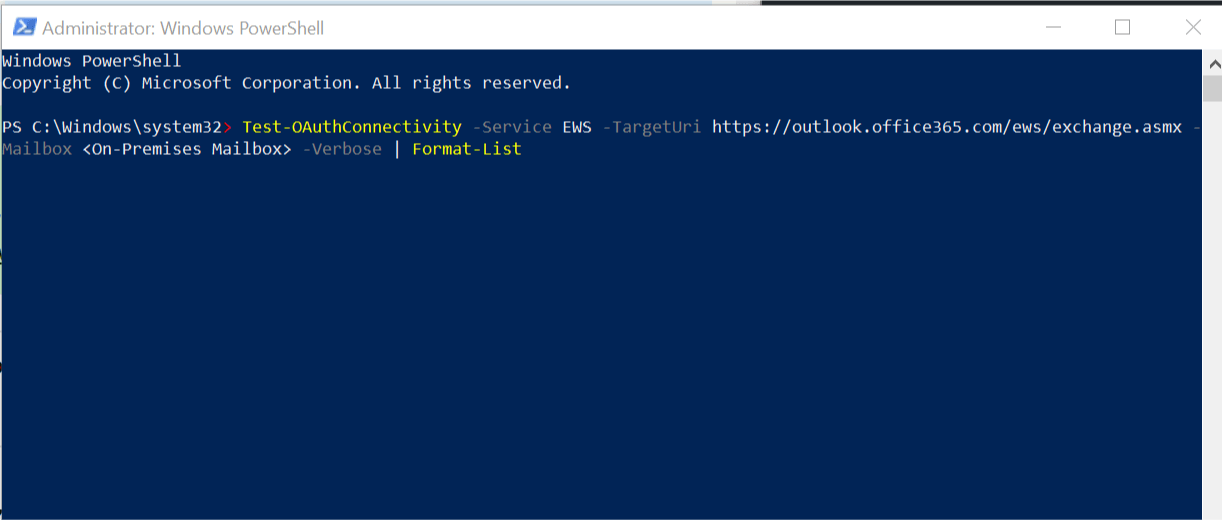
Prvo što biste trebali učiniti je provjeriti postavke OAuth. Možete ga testirati pomoću cmdleta Test-OAuthConnectivity. Možete saznati više o korištenju Test-OAuthConnectivity Cmdlet na službenom forumu.
Međutim, za brzi vodič možete upotrijebiti sljedeću naredbu PowerShell za provjeru autentičnosti.
- Desnom tipkom miša kliknite Početak i odaberite PowerShell (administrator).
- U prozor naredbe PowerShell upišite sljedeću naredbu i pritisnite Enter za izvršenje.
Test-OAuthConnectivity -Servis EWS -TargetUri https://outlook.office365.com/ews/exchange.asmx -Poštna pošta <Prostorije Poštanski sandučić> -Vrbozno | Popis formata - Obavezno promijenite potrebne detalje provjere autentičnosti korisnika iz gornje naredbe.
Microsoftovi timovi mogli bi se u budućnosti probiti do Linuxa
2. Ručno vratite posao i kontaktirajte podršku

Ako se problem nastavi, možete pokušati ručno vratiti posao kao zaobilazno rješenje.
Iako ovo nije idealno rješenje ili čak nije ni rješenje, ako je problem na kraju Microsoftovog tima, možda ćete ga morati učiniti ručno.
Nekoliko je korisnika izvijestilo da pogreška Microsoft Teams Mailbox ne postoji Pogreška se automatski riješila nakon nekoliko dana.
Obavezno kontaktirajte podršku u međuvremenu kako biste obavijestili programere Microsoft Teamsa o problemu.
3. Ponovo instalirajte Microsoftove timove

Ako se problem nastavi, možda ćete htjeti deinstalirati i ponovo instalirati Microsoft Team.
- Pritisnite Windows tipka + R otvoriti Run.
- Tip kontrolirati i kliknite u redu za otvaranje upravljačke ploče.
- Ići Programi> Programi i značajke.

- Odaberi Microsoftovi timovi i kliknite na Deinstaliraj.
- Zatim odaberite Timovi široko instalirani stroj i kliknite na Deinstaliraj.
- Ponovno pokrenite računalo nakon završetka postupka deinstalacije.
- Ponovo preuzmite i instalirajte Microsoft Teams s web mjesta i provjerite ima li poboljšanja.
- Idite na Outlook i odaberite svoj profil
- Idite na Više postavki, a zatim karticu Napredno
- Kliknite Dodaj da biste dodali zajedničku adresu e-pošte tvrtke Microsoft Teams
- Pritisnite U redu i poštanski će sandučić biti vidljiv u lijevom oknu
- Može li zajednički poštanski sandučić slati e-poštu?
Dijeljeni poštanski sandučići mogu bez problema slati e-poštu. Međutim, ne postoje podaci o pojedinačnom korisniku koji šalje poruku jer je uobičajena adresa e-pošte navedena u polju pošiljatelja.
 I dalje imate problema?Popravite ih pomoću ovog alata:
I dalje imate problema?Popravite ih pomoću ovog alata:
- Preuzmite ovaj alat za popravak računala ocijenjeno odličnim na TrustPilot.com (preuzimanje započinje na ovoj stranici).
- Klik Započni skeniranje kako biste pronašli probleme sa sustavom Windows koji bi mogli uzrokovati probleme s računalom.
- Klik Popravi sve za rješavanje problema s patentiranim tehnologijama (Ekskluzivni popust za naše čitatelje).
Restoro je preuzeo 0 čitatelji ovog mjeseca.
Često postavljana pitanja
Vlasnici Microsoft Team kanala mogu stvoriti adresu e-pošte za svaki kanal. Pomoću te adrese e-pošte može se stvoriti kontakt u Exchangeu. Nova e-adresa bit će zajednička e-adresa tima.
Da biste pristupili poštanskom sandučiću Microsoft Teamsa u programu Outlook, morate ga dodati kao dodatni dijeljeni poštanski sandučić.
- Idite na Outlook i odaberite svoj profil
- Idite na Više postavki, a zatim karticu Napredno
- Kliknite Dodaj da biste dodali zajedničku adresu e-pošte tvrtke Microsoft Teams
- Pritisnite U redu i poštanski će sandučić biti vidljiv u lijevom oknu
Dijeljeni poštanski sandučići mogu bez problema slati e-poštu. Međutim, ne postoje podaci o pojedinačnom korisniku koji šalje poruku jer je uobičajena adresa e-pošte navedena u polju pošiljatelja.


